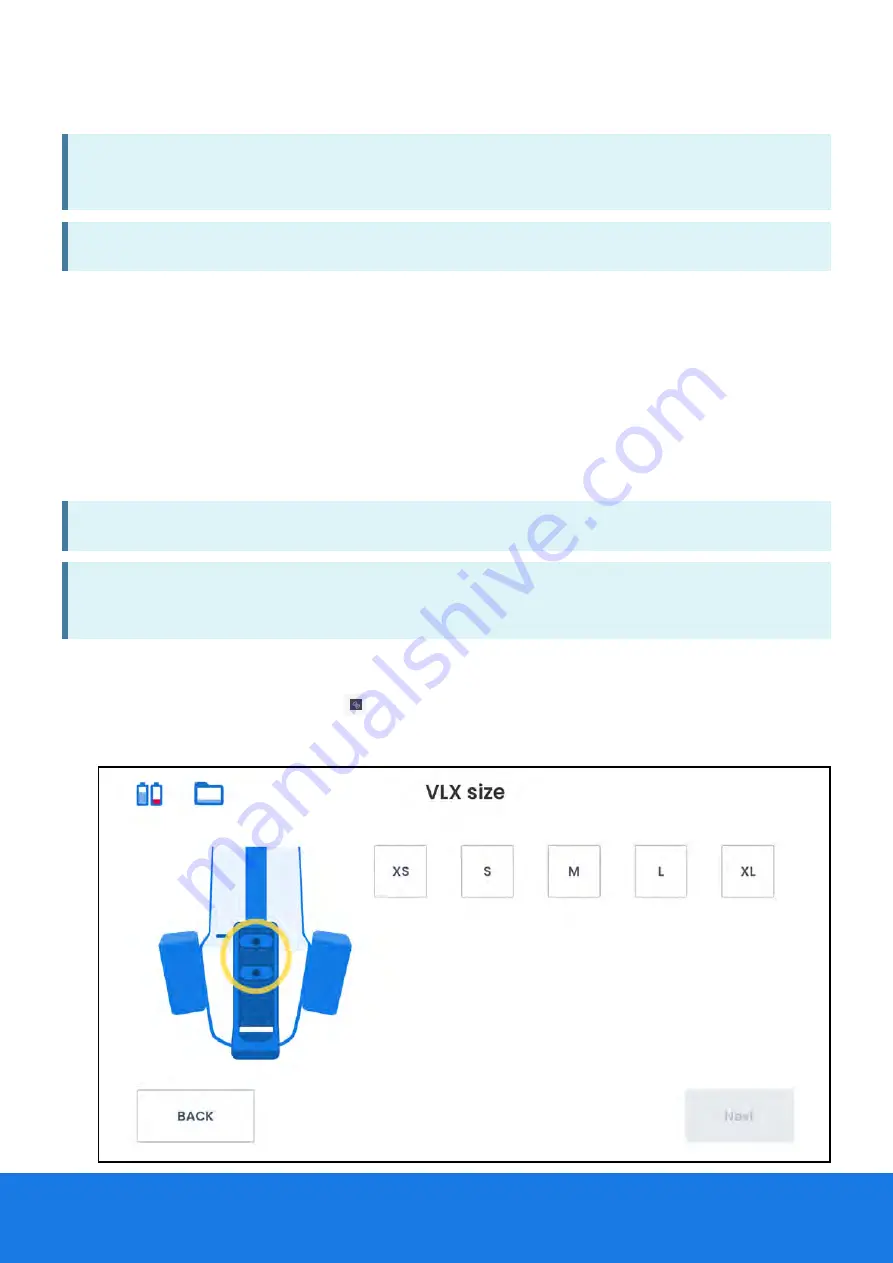
Scanning with Contr
Scanning with Control P
ol Points
oints
NOTE:
The scanner can use a control point more than once within a dataset if it is passed
multiple times during scanning.
NOTE:
If the control point is not saved within 60 seconds it must be set again.
Adding Control Points
Using control points while scanning is not a requirement, but using control points can:
▪
Register the scans to a specific coordinate system
▪
Automatically register the scans with other scans
▪
Verify the results for accuracy
▪
Optimize accuracy at very long corridors where loop closures are not possible
NOTE:
Take at least three control points per dataset
NOTE:
To increase the quality of the datasets, use more control points. Note that there are
no benefits if control points are closer than 25m to each other.
To add a control point while scanning:
1. Select the control point button
from the right menu on the user interface.
2. From the Na
NavVis VLX siz
vVis VLX sizee screen, select the size of your belt settings. Tap Next
Next.
Na
NavVis VLX
vVis VLX
User Guide
User Guide
125
125
Summary of Contents for VLX
Page 1: ...NAVVIS I NavVis VLX User Guide...
Page 2: ...Na NavVis VLX 3 vVis VLX 3 User Guide User Guide...
Page 8: ...Na NavVis VLX vVis VLX User Guide User Guide 6 6...
Page 13: ...Na NavVis VLX vVis VLX User Guide User Guide 11 11...
Page 23: ...Contents of the box Na NavVis VLX vVis VLX User Guide User Guide 21 21...
Page 55: ...Na NavVis VLX vVis VLX User Guide User Guide 53 53...
Page 73: ...Period Apostrophe Round brackets Comma Na NavVis VLX vVis VLX User Guide User Guide 71 71...
Page 79: ...Na NavVis VLX vVis VLX User Guide User Guide 77 77...
Page 88: ...Na NavVis VLX vVis VLX User Guide User Guide 86 86...
Page 100: ...F FoV Side camer oV Side cameras as Na NavVis VLX vVis VLX User Guide User Guide 98 98...
Page 124: ...Na NavVis VLX vVis VLX User Guide User Guide 122 122...
Page 142: ...Na NavVis VLX vVis VLX User Guide User Guide 140 140...
Page 176: ...Na NavVis VLX vVis VLX User Guide User Guide 174 174...
















































